Passwort-Manager in der Praxis
„Nehmen Sie einen Passort-Manager!“ – diese Empfehlung hört man oft.
Eins der großen Ärgernisse in der IT sind Passwörter. Dauernd werden welche geklaut und man hat viel zu viele davon. Wer 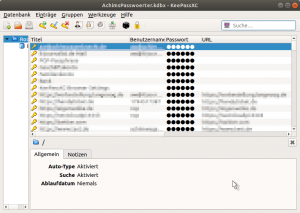 kann sich schon Passwörter für dutzende von Accounts merken? „Nehmen Sie einen Passort-Manager!“ – diese Empfehlung hört man oft. Nur: welchen? Und wie funktioniert das in der Praxis?
kann sich schon Passwörter für dutzende von Accounts merken? „Nehmen Sie einen Passort-Manager!“ – diese Empfehlung hört man oft. Nur: welchen? Und wie funktioniert das in der Praxis?
Wenn man es wirklich ernst meint mit der Sicherheit, dann muss der Passwort-Manager Open Source sein. Nur so lässt sich ausschließen, dass Hintertüren in dem Programm versteckt sind. Aus dem gleichen Grund scheiden Programme aus, die zwingend auf Cloud-Speicher angewiesen sind. Wenn man dann noch nach kompetenten Empfehlungen schaut, bleibt schnell nur noch ein Programm übrig: KeePass.
KeePass ist quelloffen, wird von deutschen und französischen Behörden empfohlen und von der EU unterstützt.
Dem stehen vor allem zwei Nachteile gegenüber: KeePass spricht zunächst nur Englisch, und es setzt auf der Microsoft-Plattform .Net auf. Beide Probleme lassen sich lösen: Eine deutsche Sprachdatei kann man herunterladen und nachinstallieren. Und statt .Net kann man unter Linux auf den baugleichen Untersatz Mono zurückgreifen.
KeePass ist sehr beliebt, es gibt jede Menge Erweiterungen und Nachbauten. Einer dieser Nachbauten ist KeePassXC.
Dieses Programm hat zwar weder behördliche Empfehlungen noch EU-Unterstützung, dafür bietet es aber etwas mehr Komfort: Es spricht auf Anhieb Deutsch und es sieht auf Windows wie Linux gleich aus.
Egal, für welches Programm Sie sich entscheiden: Planen Sie Zeit ein, wenn Sie einen Passwort-Manager einführen. Viele Benutzer haben ihre Internet-Passwörter im Browser gespeichert. Um diese in den Passwort-Manager zu überführen, müssen sie im CSV-Format exportiert und dann wieder importiert werden.
Nach dem Übertragen der Passwörter gilt es, den neuen Passwortspeicher wieder mit dem Browser zu verbinden. Und weitere Programme mittels „globalem Autotype“ einzubinden. Dabei füllt das Passwortprogramm beliebige Eingabefelder für Passwörter automatisch aus, wenn eine Tastenkombination gedrückt wird. Auch das erfordert Aufwand bei der Konfiguration.
Sind die Passwörter einmal im Passwortsafe gespeichert, bietet es sich an, eventuell vorhandene unsichere Passwörter zu ersetzen. Fast jeder hat Passwörter, die zu einfach sind oder mehrfach verwendet werden. Diese müssen in den jeweiligen Zugängen geändert werden, was pro Account grob geschätzt drei Minuten dauert.
Und dann haben wir noch eine Empfehlung, mit der Sie wahrscheinlich nicht gerechnet haben: Drucken Sie Ihre Passwörter aus! Und schließen Sie den Ausdruck sicher weg. Früher wurde von solchen Ausdrucken abgeraten – aber mal ganz im Ernst: Sollte Ihre Passwortdatenbank einmal verloren gehen, dann können Sie zwar bei vielen Online-Accounts ein neues Passwort anfordern, aber bei lokalen Passwörtern geht das nicht. In dem Fall ist eine gedruckte Passwortliste im Safe Gold wert!
